Cómo borrar el caché en el Moto G (2014)
El Moto G (2014) es un excelente teléfono inteligente con una buena especificación, pero como cualquier otro teléfono inteligente o tableta, puede comenzar a sentirse un poco lento o comenzar a comportarse mal después de haberlo usado por un tiempo. En algunos casos, los propietarios que instalaron la última actualización de Lollipop descubrieron que, en lugar de las mejoras de velocidad esperadas, su Moto terminó funcionando peor o gastando su batería más rápido. Si cualquiera de las descripciones se aplica a su teléfono, no busque el restablecimiento de fábrica todavía:borrar la partición del caché puede resolver los problemas sin mucha molestia. Aquí se explica cómo borrar el caché en el Moto G (2014).

Qué hace el caché en el Moto G (2014)
Un caché es donde una ardilla esconde sus nueces, y en teléfonos inteligentes y tabletas, la ardilla es Android y las nueces son archivos de datos temporales que necesita para realizar el trabajo. Ese caché normalmente funciona bien, pero es posible que su contenido se dañe o que el caché se sobrecargue. Cuando eso sucede, pueden comenzar a surgir problemas.
Limpiar el caché simplemente elimina todo el contenido del caché, dejándolo brillante y nuevo nuevamente. Vale la pena señalar que si su problema parece ser causado por una aplicación específica, es decir, el problema solo ocurre con una aplicación en particular, la antigua técnica de desinstalar/reiniciar/reinstalar podría resolverlo.

Cómo borrar el caché en el Moto G (2014)
El método para borrar el caché en su Moto G (2014) depende de la versión de Android que tenga instalada en su dispositivo, ya que los pasos son ligeramente diferentes en Android KitKat y en Android Lollipop. En cada caso, borrar el caché no debería afectar ninguna de sus aplicaciones o datos de usuario, pero siempre es una muy buena idea hacer una copia de seguridad de su dispositivo antes de realizar este tipo de operación.
Cómo borrar el caché en el Moto G (2014) en Android KitKat
Para borrar el caché de Moto G (2014) en KitKat:
- Apaga el teléfono
- Mantenga presionado el botón para bajar el volumen durante tres segundos y luego presione el botón de encendido. Suelta ambos botones
- El teléfono ahora debería mostrar sus opciones de arranque
- Utilice el botón para bajar el volumen para desplazarse hacia abajo hasta la opción Recuperación. Presione el botón Subir volumen para seleccionar esta opción.
- Es posible que el dispositivo se reinicie en este punto, que es una forma bastante grosera de decirte que te has demorado demasiado. Si eso sucede, deberá iniciar el proceso nuevamente. Lo siento
- Espere hasta que vea el logotipo de socorro de Android, que es el logotipo de Android con un signo de exclamación
- Mantenga presionada la tecla Subir volumen durante diez a quince segundos
- Mantenga presionado el botón para subir el volumen y presione y suelte el botón de encendido
- Ahora debería ver más opciones de menú. Use el botón para bajar el volumen para desplazarse hasta que se resalte Borrar partición de caché
- Presione el botón de encendido para confirmar su selección
- Espere a que el teléfono se reinicie
Y eso es todo.

Cómo borrar el caché en el Moto G (2014) en Android Lollipop
El proceso aquí es bastante similar pero los pasos son un poco diferentes.
- Apaga el teléfono
- Mantenga presionado el botón para bajar el volumen y el botón de encendido al mismo tiempo
- Espere hasta que la pantalla muestre "Iniciar"
- Presione el botón para bajar el volumen dos veces hasta que se resalte "Modo de recuperación".
- Presione el botón de encendido para confirmar su selección
- Tu Moto ahora debería reiniciarse en modo de recuperación
- Mantenga presionado el botón de encendido y presione el botón para subir el volumen
- Use el botón para bajar el volumen para desplazarse hasta Borrar partición de caché
- Presione el botón de encendido para confirmar su selección
- Debe resaltarse "Reiniciar el sistema ahora". Presiona Encendido para confirmar y espera a que el teléfono se reinicie.
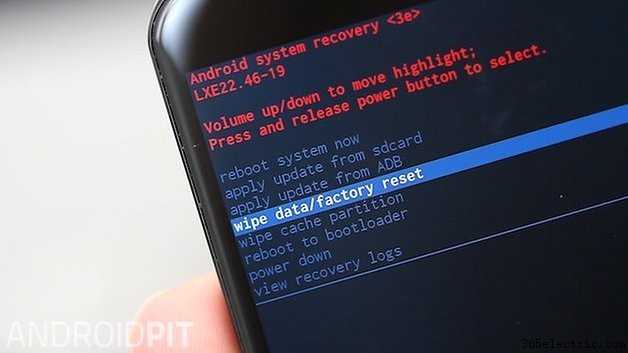
Qué hacer si borrar el caché en el Moto G (2014) no resolvió tu problema
No te desesperes. Aún no te has quedado sin opciones. Si borrar el caché en su Moto G (2014) no resolvió su problema, el siguiente paso es intentar un restablecimiento de fábrica. Si aún no ha realizado una copia de seguridad de sus datos importantes, fotos y otra información valiosa, hágalo ahora y asegúrese de que la sincronización de su cuenta de Google también esté actualizada:un restablecimiento de fábrica devuelve su dispositivo a la condición de fábrica nueva, por lo que mientras retiene cualquier Las actualizaciones de Android que hayas instalado borran tus datos.
¿Descubrió que borrar el caché en su Moto G de segunda generación resuelve irritaciones, bloqueos y problemas de rendimiento, o tuvo que optar por la opción nuclear y restablecerla de fábrica? ¡Háznoslo saber en los comentarios!
